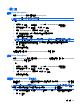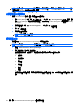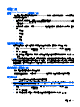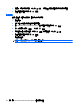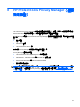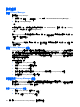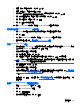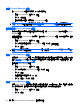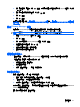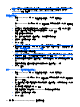ProtectTools (select models only)-Windows XP, Windows Vista, Windows 7
進階工作
管理 Drive Encryption(管理員工作)
「加密管理」頁面可讓管理員檢視和變更 Drive Encryption 的狀態(作用中或非作用中),以及檢視電腦
上所有硬碟的加密狀態。
●
如果狀態是「非作用中」,表示 Windows 管理員尚未啟用 HP ProtectTools Security Manager 中
的 Drive Encryption,因此目前並沒有在保護硬碟。使用 HP ProtectTools Security Manager 安裝
精靈來啟用 Drive Encryption。
●
如果狀態是「作用中」,表示 Drive Encryption 已啟用並已設定。磁碟機會處於下列其中一種狀
態:
◦
未加密
◦
已加密
◦
加密
◦
解密
加密或解密個別磁碟機
如果要加密電腦上一個或多個硬碟,或是解密已加密過的磁碟機,請使用「變更加密」功能:
1. 開始「HP ProtectTools 管理主控台」,按一下「Drive Encryption」,然後按「加密管理」。
2.
按一下「變更加密」。
3.
在「變更加密」對話方塊中,選取或清除要加密或解密之個別硬碟旁邊的核取方塊,然後按一下
「確定」。
附註: 在磁碟機進行加密或解密時,進度列會在目前工作階段過程中顯示完成處理所剩餘的時間。如
果電腦在加密處理期間關機或啟動「睡眠」或「休眠」,之後又重新啟動,雖然「剩餘時間」顯示會重
設為從頭開始,但是實際加密會從上次停止處繼續進行。剩餘時間和進度顯示的變化會更快速,以反映
之前的進度。
備份與復原(管理員工作)
「復原」頁面可讓管理員備份及復原加密金鑰。
「本機磁碟加密金鑰備份」— 可讓您在 Drive Encryption 啟用期間將加密金鑰備份至抽取式媒體。
建立備份金鑰
您可以將已加密磁碟機的加密金鑰備份至抽取式儲存裝置:
注意: 請確定將含有備份金鑰的儲存裝置存放在安全的地方,因為如果忘記密碼或遺失 Java 卡,就
只能透過此裝置提供的資料來存取硬碟。
1. 開啟「HP ProtectTools 管理主控台」,按一下「Drive Encryption」,然後按「復原」。
2.
按一下「備份金鑰」。
3.
在「選取備份磁碟」頁面上,選取要備份加密金鑰的裝置核取方塊,然後按「下一步」。
進階工作
35